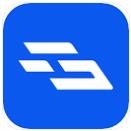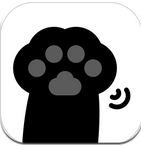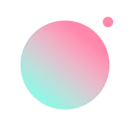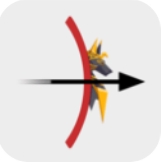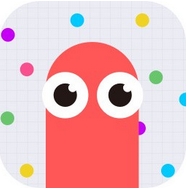win10系统怎样启动Windows防火墙服务
时间:2018-11-11 来源:互联网 浏览量:
Windows防火墙功能是可以确保信息安全的设备,办公设备中,我们会选择多台电脑连接打印机,那么共享打印机是最好的选择。共享过程中难免遇到一些故障问题,最近有用户反馈win10系统中共享打印机的时候如果出现错误0x000006d9,通常是由于Windows防火墙服务没有启动导致。下面小编分享win10系统启动Windows防火墙服务方法:
1、在win10系统桌面上,开始菜单。右键,运行。
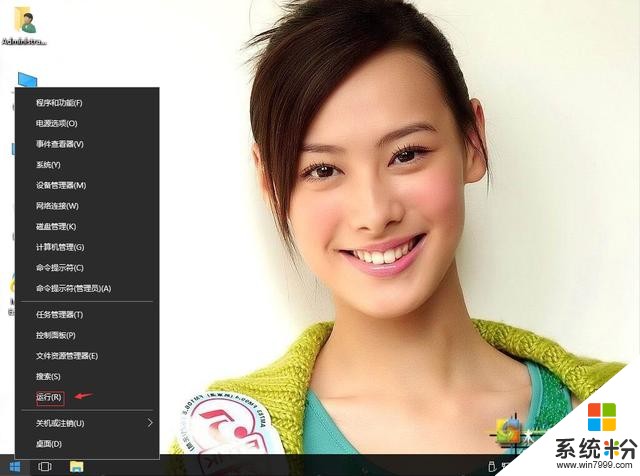
win10系统怎样启动Windows防火墙服务-1
2、输入services.msc,再确定。
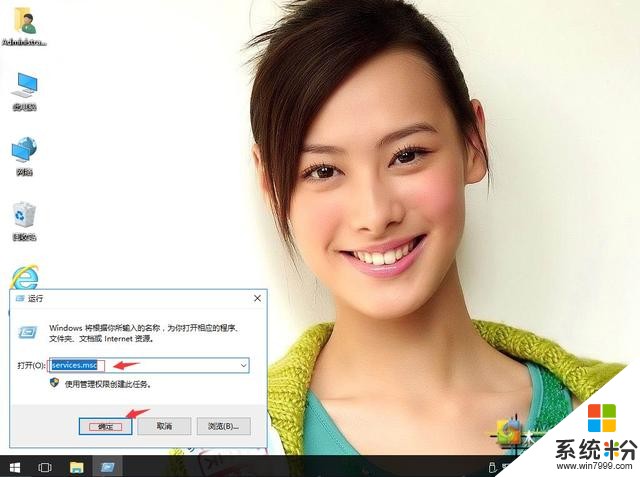
win10系统怎样启动Windows防火墙服务-2
3、在服务中,找到Windows Firewall服务。

win10系统怎样启动Windows防火墙服务-3
4、右键,属性。
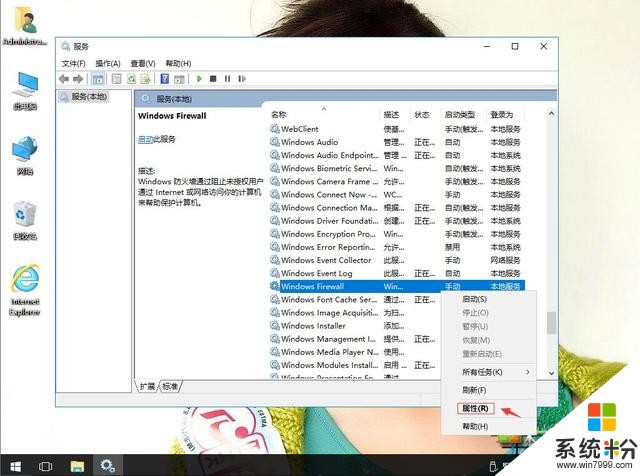
win10系统怎样启动Windows防火墙服务-4
5、启动类型:自动,再单击启动。然后应用,再确定。
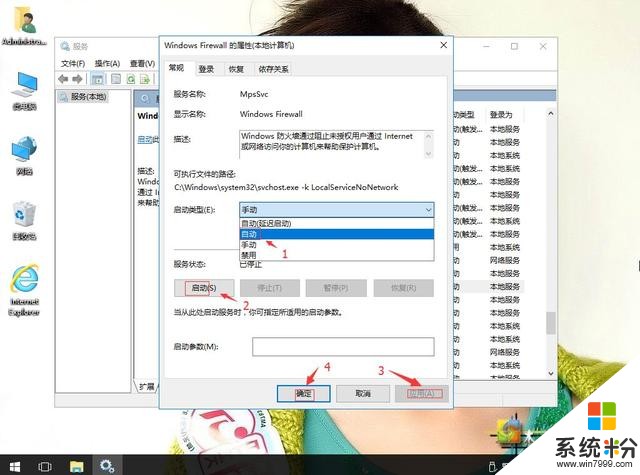
win10系统怎样启动Windows防火墙服务-5
我要分享:
相关资讯
热门手机应用
最新热门游戏
-
10贪吃蛇在线内购版